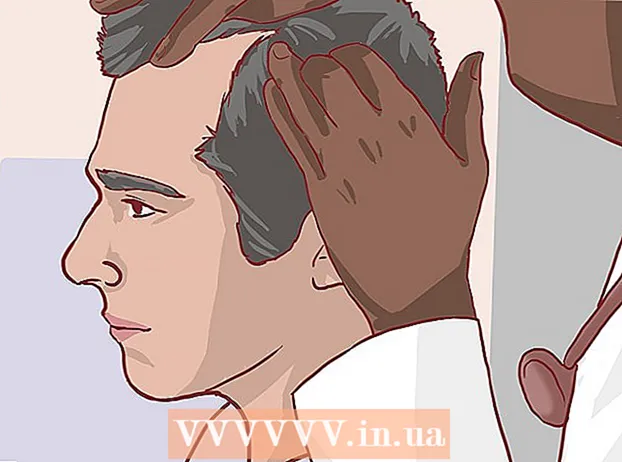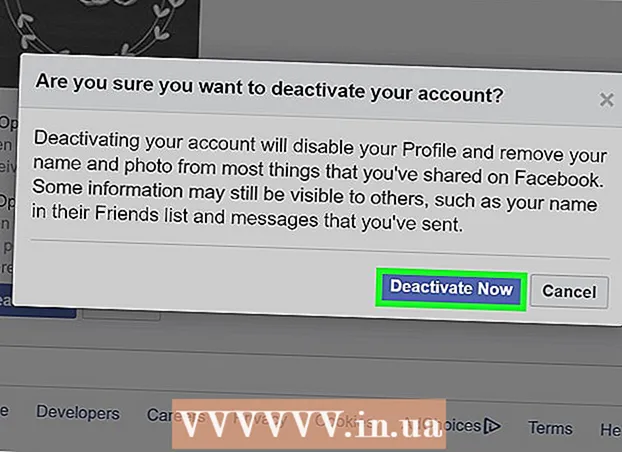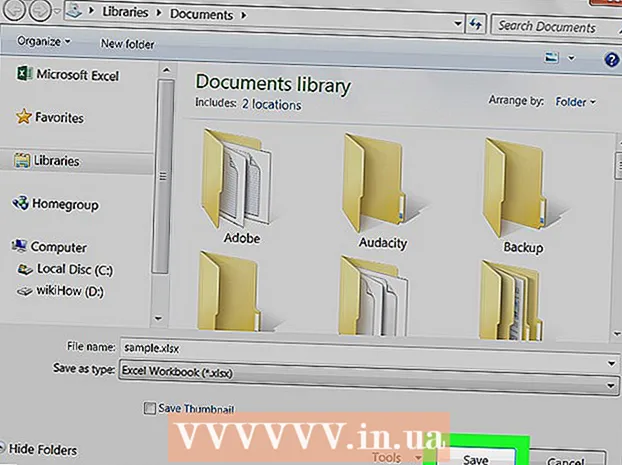Автор:
John Stephens
Жасалған Күн:
23 Қаңтар 2021
Жаңарту Күні:
1 Шілде 2024

Мазмұны
Бұл мақалада wikiHow сізге Google Drive ішіндегі барлық файлдарды компьютеріңізге және Mac компьютеріңізге жүктеу бойынша нұсқаулық береді. Сіз тікелей Google Drive веб-сайтынан жүктей аласыз, Google-дан сақтық көшірме жасау және синхрондау бағдарламасын пайдаланып Google Drive-ты компьютермен синхрондауға немесе Google Drive-тағы барлық деректерді Google архиві ретінде жүктеуге болады. . Егер сізде Google Drive-та 5 ГБ-тан астам деректер болса, сіз бұл есептік жазбаны Google-дің ақысыз сақтық көшірме жасау және синхрондау бағдарламасын пайдаланып синхрондауыңыз керек.
Қадамдар
3-тен 1-ші әдіс: Google Drive қолданыңыз
. Жоғарыдан парақтың ұзындығының 1/3 бөлігінде орналасқан «Жүргізу» атты көлденең жүгірткі жасылға айналады

, сіздің Google Drive файлыңыз жүктелетінін көрсетеді.- Сондай-ақ, сіз архивке қосқыңыз келетін кез-келген Google өнімінің жанындағы сұр жүгірткілерді баса аласыз.
Төмен жылжып, түртіңіз КЕЛЕСІ (Келесі). Бұл парақтың төменгі жағындағы көк батырма.

Мұрағат файлының өлшемін таңдаңыз. Ашылмалы «Архивтің өлшемі» өрісін басыңыз және жүктелген Google Drive өлшеміне тең (немесе одан үлкен) өлшемді таңдаңыз.- Егер Google Drive таңдалған мұрағат өлшемінен үлкен болса, олар бірнеше zip файлдарына жүктеледі.

Түймесін басыңыз МҰРАҒАТ ҚҰРУ. Бұл батырма парақтың төменгі жағында орналасқан. Google Drive сіздің барлық Drive мазмұныңыздан тұратын ZIP қалтасын жинай бастайды.
Мұрағат файлы құрылып біткенше күтіңіз. Google Drive мұрағаты құрастыруды аяқтауға бірнеше минут кетеді. Сондықтан батырманы басқанға дейін парақты жаппаңыз ЖҮКТЕУ пайда болады.
- Google сіздің электрондық поштаңыздың мекен-жайына жүктеу сілтемесін де жібереді. Осылайша, сіз парақты жапсаңыз да, Google-дан электрондық поштаны ашып, сілтемені басуыңызға болады Архивті жүктеңіз Жүктеу үшін (архивті жүктеңіз).
Түймесін басыңыз ЖҮКТЕУ. Бұл жасыл түйме парақтың дәл ортасында, мұрағат атыңыздың оң жағында орналасқан.
Google құпия сөзіңізді енгізіңіз. Сұралған кезде мұрағаттық файлды компьютерге жүктеуге мүмкіндік беріп, Google есептік жазбаңызға кіру үшін пайдаланылатын құпия фразаны теріңіз.
Google Drive мазмұнын жүктеуді аяқтағанша күтіңіз. Онда болғаннан кейін оларды көру үшін ағытып алуға болады. жарнама
Кеңес
- Процесті жылдамдату үшін Google Drive-қа мазмұн жүктеу кезінде компьютеріңізді маршрутизаторға Ethernet кабелімен тікелей қосуды қарастыруыңыз мүмкін.
Ескерту
- Тегін Google Drive есептік жазбасы 15 ГБ-қа дейін деректерді сақтай алады, сондықтан жүктеуді аяқтау бірнеше сағатқа созылуы мүмкін.